SETUP I2P - láthatatlan internetes projekt, Alexey Alexeev
Beállításához, szükségünk van:
- Java - ha még nincs telepítve, akkor letöltheti itt.
- Firefox - használhatja, és a többi, de a Firefox könnyebb lesz, akkor itt letöltheti.
- FoxyProxy - firefox plugin lehetővé teszi, hogy különbséget hozzáférést normál és I2P, akkor itt letöltheti.
Miután telepítette a java (ez egy kötelező eleme, anélkül, sajnos, semmi sem fog működni), a Firefox és a FoxyProxy kell átadni I2P oldalon. töltse le és telepítse I2P-kliens. Abban a pillanatban, a legújabb verzió 0.8.10, ez a telepítés.
Ha a telepítő nem indul el dupla kattintással, meg kell futtatni a parancssorból. Helyezzük a fájlt a C meghajtó gyökérkönyvtárában: (lehet a gyökere minden meghajtó) és nevezzük el I2P és írd a parancssorba java -jar c: \ i2p.exe.


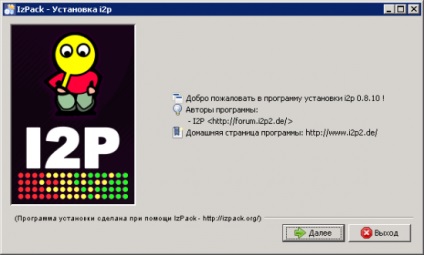
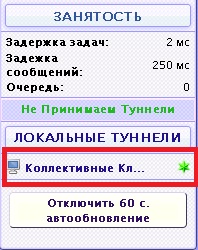
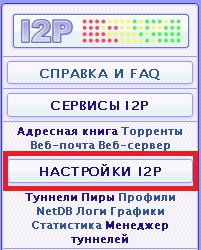
Miután rákattintott a „Beállítások a I2P” gombra kell nyitni az ablakot, mint a lenti képen:

Úgy kell kinéznie az alábbi ábra:
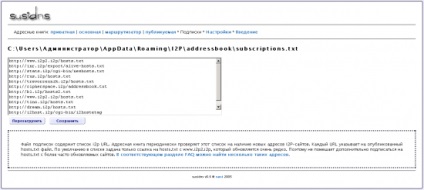
I2P kezdeti beállítás befejezettnek tekinthető, egy többé-kevésbé kényelmes marad ez a hálózat is elegendő, de ha ez nem elég, akkor olvassa el az orosz fórum téma itt és itt. ami azt javasoljuk, csinál.
Most, hogy a böngésző. Ha letöltötte és telepítette a Firefox és FoxyProxy, megkérdeztem az elején ezt a cikket, nyitott firefox és FoxyProxy azt. Konfigurálása FoxyProxy I2P velünk dolgozni kell csinálni néhány egyszerű lépésben a kezdéshez, nyissa meg a bővítmény beállításait, kattintson a róka ikonra a böngésző navigációs sáv.
Nyissa meg a bővítmény beállításait tartalmazó ablakot.
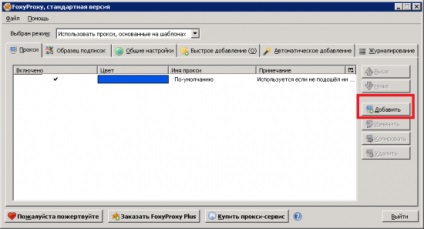
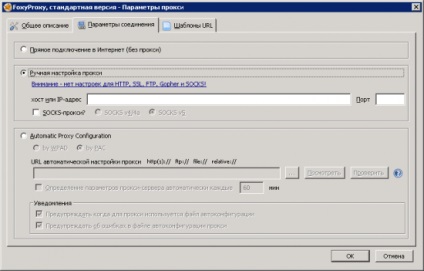
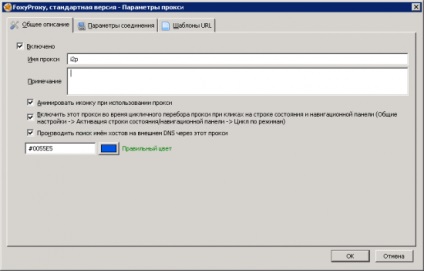
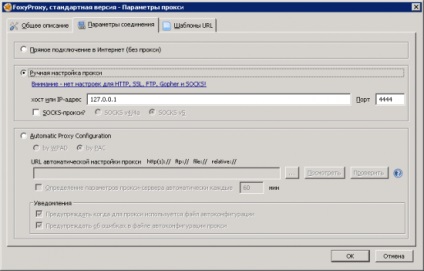
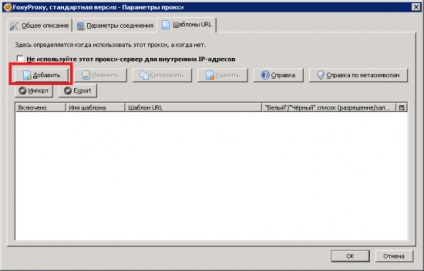
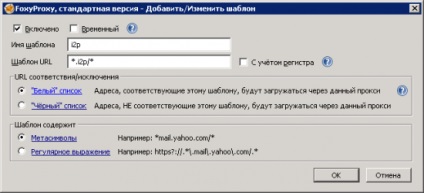
Az alábbiakban egy kis lista a hálózati erőforrásokat.
Nincs kapcsolódó cikk.
„HIBA - I2CP menedzser hiba - lásd a magazin
Manuálisan frissített 0.9.8.1 a természetes helyén, a .zip letöltése - átnevezett és helyezzük egy mappát I2P - egy sima újraindítás.
Ez működött.
-
Frissítse korábban telepített változat (kézi):
1.Get i2pupdate_0.9.8.1.zip a könyvtárba, ahol telepítette I2P és átnevezésére i2pupdate.zip. Önnek nem kell kicsomagolni a zip-fájl.
2. Kattintson a „újraindítása simán”
3.Vypeyte csésze kávé, akkor 11 percet vesz igénybe a frissítés.